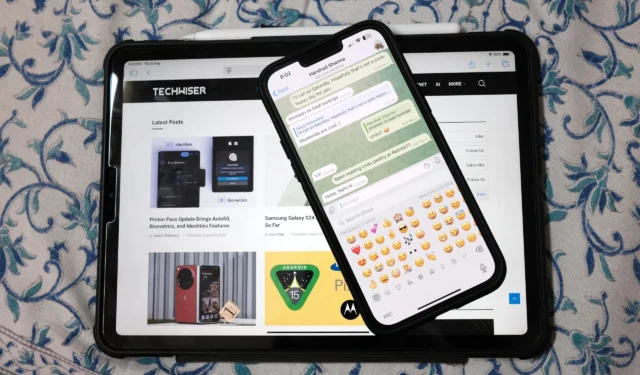
Вы, должно быть, случайно отправили не тот эмодзи клиенту, коллеге или родственнику хотя бы раз. Это потому, что клавиатура эмодзи на iPhone и iPad сначала содержит все часто используемые эмодзи для быстрого доступа. Хотя нет прямого способа удалить один эмодзи из этой стопки, вы можете удалить их все вместе. Вот как можно удалить часто используемые эмодзи на iPhone и iPad.
Что нужно знать перед удалением часто используемых эмодзи
Часто используемые эмодзи отображаются на левой стороне клавиатуры эмодзи. Как было отмечено ранее, вы не можете удалить один эмодзи из списка недавних и часто используемых эмодзи. Вам нужно будет удалить весь список. К счастью, это не влияет на список стикеров Memoji, кроме предлагаемых эмодзи.

Чтобы удалить часто используемые эмодзи на iPhone, вам нужно сбросить словарь клавиатуры. Это удалит все пользовательские слова и сочетания клавиш, которые вы набрали на клавиатуре на вашем iPhone или iPad. Вам также нужно будет обучить клавиатуру на iPhone или iPad, чтобы снова настроить функции автокоррекции и предугадывания слов. Вы можете обучить клавиатуру на iPhone и синхронизировать изменения с помощью iCloud на iPad.
К счастью, сброс словаря клавиатуры для клавиатуры iOS не повлияет на другие программные клавиатуры на вашем iPhone, например Gboard.
Удалите часто используемые эмодзи на iPhone и iPad
Единственный вариант очистить emoji с клавиатуры — сбросить словарь на iPhone и iPad. К сожалению, iOS и iPadOS не предлагают никаких специальных настроек только для emoji или удаления определенного emoji с клавиатуры.
1. Откройте приложение «Настройки» на iPhone и iPad и перейдите в раздел «Основные» > «Передача или сброс» iPhone ( «Основные» > «Передача или сброс» iPad для iPad). 2. Нажмите «Сброс» внизу и выберите «Сброс словаря клавиатуры» . Вам нужно будет ввести пароль для вашего iPhone или iPad. 3. Нажмите на всплывающее окно «Сброс словаря» , чтобы удалить все часто используемые эмодзи, сочетания клавиш и пользовательские слова.



Часто используемые получают эмодзи по умолчанию
После выполнения вышеуказанного метода вы продолжите видеть раздел «Часто используемые» при открытии клавиатуры эмодзи на вашем iPhone и iPad. Разница в том, что вы увидите предварительно заполненный или стандартный список эмодзи Apple, появляющийся в разделе «Часто используемые». После этого новый часто используемый эмодзи продолжит занимать верхнее левое место на клавиатуре эмодзи, а другие будут сдвинуты ниже. Естественно, некоторые из этих эмодзи останутся там в зависимости от того, как часто вы используете их в сообщениях, заметках, электронных письмах и браузерах на iPhone и iPad.




Добавить комментарий